
В тази статия ще демонстрираме как да попълваме компютрите в Active Directory с помощта на Poweshell. Като пример ще покажем как да запазите информация за компютърен модел в полето за описание на обекти от тип "Компютър" в Active Directory.
Така че ние искаме информацията за производителя на компютъра, неговия модел и сериен номер да бъде показана в полето Descripion (Описание) на компютъра в конзолата на Active Directory потребители и компютри. Тази информация може да бъде получена чрез такава заявка за WMI:
Get-WMIObject Win32_ComputerSystemProduct | Изберете доставчик, име, идентификационен номер
Заявката връща следните данни:
- производител (Доставчик) - HP
- модел (Име) - Proliant DL 360 G5
- Сериен номер (IdentifyingNumber) - CZJ733xxxx
 Сега трябва да въведете тези данни в полето Descripion на този компютър в AD. Модулът ще ни помогне в това. ActiveDirectory за Windows PowerShell (предполага се, че този модул вече е инсталиран от пакета RSAT).
Сега трябва да въведете тези данни в полето Descripion на този компютър в AD. Модулът ще ни помогне в това. ActiveDirectory за Windows PowerShell (предполага се, че този модул вече е инсталиран от пакета RSAT).
Импортираме модула с тази команда:
Импорт-модул ActiveDirectory
Ще присвоим на променливия $ компютър името на компютърния акаунт в Active Directory, в който искаме да извършим промени в:
$ computer = "PC-име-up01"
След това в следните променливи пишем компютърните данни, от които се нуждаем:
$ продавач = (Get-WMIObject -ComputerName $ computer Win32_ComputerSystemProduct) .Vendor
$ name = (Get-WMIObject -ComputerName $ computer Win32_ComputerSystemProduct) .Name
$ identiNNumber = (Get-WMIObject -ComputerName $ computer Win32_ComputerSystemProduct) .IDentifyingNumber
Нека да видим какви стойности са присвоени на променливите:
$ продавач
$ name
$ identiNNumber
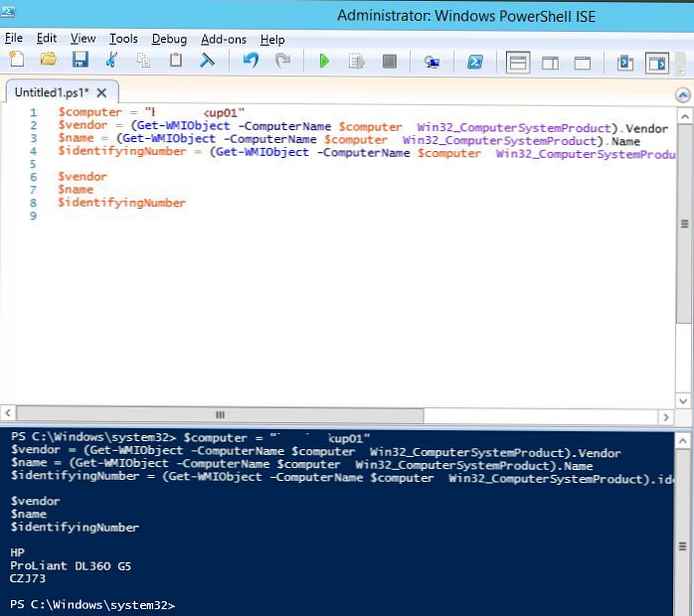 Остава да запишете получените данни в полето Описание на компютърния акаунт в Active Directory. Командлерът на Powershell ще ни помогне в това: Set-ADComputer. Изпълнете следната команда:
Остава да запишете получените данни в полето Описание на компютърния акаунт в Active Directory. Командлерът на Powershell ще ни помогне в това: Set-ADComputer. Изпълнете следната команда:
Set-ADComputer $ computer -Описание „$ vendor: $ name: $ identificationNumber“
Проверете дали в полето за описание на нашия компютър в AD конзолата са се появили данни за производителя и модела на системата.
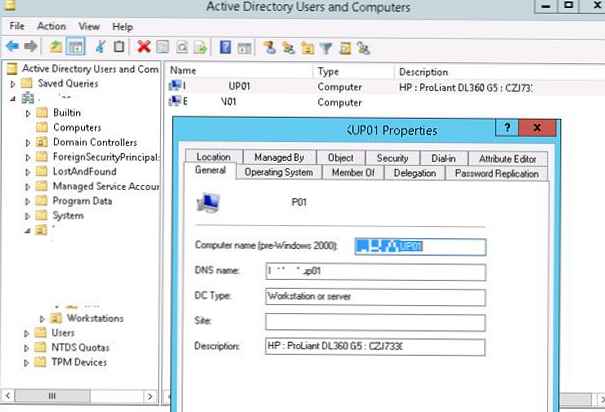 Актуализирахме данните в AD за само един компютър. За да попълните данните за всички компютри в определен контейнер (OU) в AD, използвайте командлета Get-ADComputer и преден цикъл.
Актуализирахме данните в AD за само един компютър. За да попълните данните за всички компютри в определен контейнер (OU) в AD, използвайте командлета Get-ADComputer и преден цикъл.
Създайте масив, съдържащ списък на всички компютри в определения OU:$ computers = Get-ADComputer -Filter * -searchBase "OU = Компютри, DC = winitpro, DC = en"
След това, използвайки цикъла на foreach, ние получаваме данните от всеки компютър чрез WMI и го записваме в Active Directory:
foreach ($ компютър в $ компютри)
$ vendor = (Get-WMIObject -ComputerName $ computer Win32_ComputerSystemProduct) .Vendor
$ name = (Get-WMIObject -ComputerName $ computer Win32_ComputerSystemProduct) .Name
$ identifyingNumber = (Get-WMIObject -ComputerName $ computer Win32_ComputerSystemProduct) .IdentifyingNumber
$ продавач
$ name
$ identiNNumber
Set-ADComputer $ computer -Описание „$ vendor: $ name: $ identificationNumber“
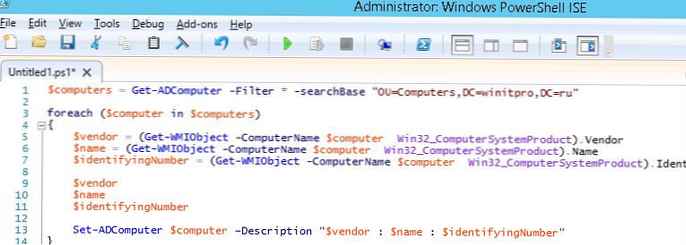 След изпълнение на скрипта, полето за описание ще бъде попълнено за всички компютри на избрания OU Active Directory OU.
След изпълнение на скрипта, полето за описание ще бъде попълнено за всички компютри на избрания OU Active Directory OU.
По обмисления начин е възможно да се организира автоматично попълване на полето за описание на компютър в Active Directory. Най-лесният начин да направите това е да използвате скрипта за влизане в груповата политика, така че когато компютърът се стартира, се задействат актуализации на данни за AD записи. За да приложите такъв сценарий, ще трябва да предвидите Удостоверени потребители правото Напишете описание и го приложите към Компютърни обекти на низходящи.

Използвайки тази техника, можете да организирате ръчно или автоматично попълване на всеки наличен компютърен атрибут в Active Directory. По-специално, в полето за описание можете да напишете името на текущия потребител, регистриран в системата и неговия отдел (тези данни могат да бъдат получени с помощта на командлета Get-ADUser), ip адреса на компютъра или всяка друга необходима информация.











